Excelでアクセント記号付きの文字を素早く追加する方法は?
Excelのスプレッドシートでフランス語、ドイツ語、スペイン語などの名前や用語、テキストを扱う場合、標準的な英語キーボードにはないアクセント記号付きの文字(例:é、ñ、ü)を挿入する必要があることがあります。これらのアクセント付き文字を手作業で入力するのは、ショートカットを知らなかったり、頻繁に入力する場合には特に、手間がかかって難しいことがあります。幸いExcelには、アクセント記号を効率的かつ正確に追加できる便利な方法がいくつも用意されており、名前や単語のつづりを正しく保ち、データを適切に表示できます。
この記事では、Excelでアクセント記号付き文字を追加するための実用的な方法をいくつか紹介します。ショートカットキーの組み合わせ、よく使う文字の保存、数式を使った方法、Excelに搭載された機能の利用などを取り上げています。
Excelの数式(CHAR関数)を使ってアクセント記号付き文字を挿入する
Excelの標準機能「記号の挿入」を使ってアクセント記号付き文字を挿入する
ショートカットでアクセント記号付き文字を追加する
ここで紹介するのは、Excelでアクセント記号付き文字を素早く追加するためのショートカットです。この方法は、キーボードから手を離さずに操作できるため、頻繁にアクセント付き文字を入力するユーザーに最適です。利用手順は以下の通りです:
- キーボードのテンキーでNum Lockが有効になっていることを確認してください。
- Altキーを押しながら、テンキーを使って特定の3桁のコードを入力します(キーボード上部の数字列ではなく、テンキーを使用してください)。
例えば、Alt +130と入力すると「é」が、Alt +138と入力すると「è」が表示されます。これらのコードはASCII値に基づき、異なるアクセント記号付き文字に対応しています。
この方法は、特定のアクセント付き文字をよく使い、ショートカットキーを好む方に向いています。ただし、対応するコードを覚えるか参照する必要があり、多くの種類の文字を頻繁に挿入する場合はやや不便です。
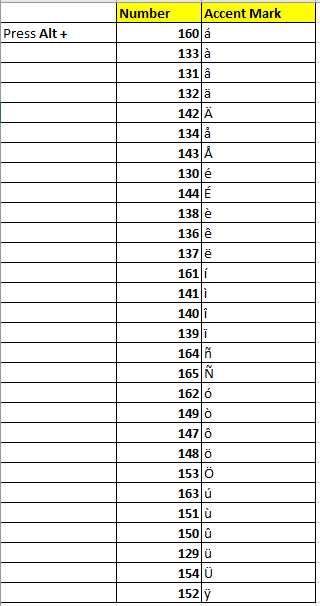
ヒント・注意事項:
- ショートカットコードはテンキーのみで機能し、キーボード上部のメイン数字列では動作しません。
- 数字を押している間、必ずAlt押し続け、コード入力後にAlt離してください。
- ノートパソコンなどでテンキーが別途搭載されていない場合は、代替手段を使うか、仮想テンキーを有効にする必要があります。
アクセント記号付き文字をAutoTextとして保存する
キーボードショートカットをよく忘れてしまう場合や、複数のファイルで何度もアクセント記号付き文字を挿入する必要がある場合は、Kutools for ExcelのAutoText機能を使って保存するのが効率的です。これにより、任意のワークシートで数クリックでアクセント付き文字をすぐに挿入でき、作業効率を大きく向上させ、テキスト入力時の正確さも保てます。
Kutools for Excelをインストールした後、次の手順に従ってください:
1. よく使うアクセント記号付き文字が入力されたセルを選択します。次にクリックします。 Kutools > ナビゲーション を開きます。 ナビゲーションペイン.
2. ナビゲーションペイン内で、クリック ![]() で AutoText セクションにアクセスします。次にクリック
で AutoText セクションにアクセスします。次にクリック ![]() で選択した文字を新しい AutoText エントリとして追加します。必要に応じて特定のグループに割り当てられます。スクリーンショット例:
で選択した文字を新しい AutoText エントリとして追加します。必要に応じて特定のグループに割り当てられます。スクリーンショット例:
3. 下記をクリックします。 追加 で確定します。アクセント記号付き文字がAutoTextエントリとして保存され、どのワークブックでもすぐに再利用できます。
ヒント:
保存したアクセント記号付き文字を挿入するには、目的のセルをクリックし、AutoTextペインから該当のエントリーを選択するだけです。Kutoolsが自動的に指定セルへテキストを挿入します。
アクセント記号付き文字ごとに別々にAutoTextエントリとして保存することもできます。多くの特殊文字を扱い、ワークブック内で整理・素早くアクセスしたい場合にも便利です。
メリット: 高速で頻繁な利用に向いており、ショートカットコードを覚える必要がありません。
デメリット: Kutools for Excelが必要で、エントリ保存時の初期設定が必要です。
トラブルシューティング:保存したAutoTextエントリが表示されない場合は、ナビゲーションペインが有効になっているか、正しいフォルダが選択されているか確認してください。将来すぐ検索できるように、エントリを論理的なグループにまとめておくと便利です。
デモ
Excelの数式(CHAR関数)を使ってアクセント記号付き文字を挿入する
Excelの数式でアクセント記号付き文字を生成したい場合は、CHAR関数を使うとASCIIコードに基づきこれらの文字を素早く作成できます。自動処理やアクセント付き文字の参照表作成、数式で動的に文字を生成する場合などに役立ちます。
主な利用シーン:アクセント付き文字一覧の作成、コードから正しい名前を生成、自動書式設定など。手入力と比べて、バッチ作成や繰り返し同じ出力を必要とする場合に特に有効です。
1. 対象となるセル(例:A1)に、以下の数式を入力します。
=CHAR(233)この数式では、ASCIIコード233に対応する文字(「é」)が挿入されます。233の部分を232(「è」)、225(「á」)など任意のコードに置き換えることで別のアクセント記号付き文字を生成できます。必要な文字のコードはASCIIコード表でご確認ください。
2. Enterキーを押して確定します。セルには対応するアクセント付き文字が表示されます。
異なるアクセント付き文字を列で作成したい場合は、CHAR()関数の中の数字を各セルごとに調整してください。数式をコピーして必要な範囲に貼り付けるか、フィルハンドルでドラッグし連番化することで効率良く入力できます。
| コード | 文字 | 機能の説明 |
|---|---|---|
| 192 | À | ラテン大文字A グレイヴ付き |
| 193 | Á | ラテン大文字A アキュート付き |
| 194 | Â | ラテン大文字A サーカムフレックス付き |
| 195 | Ã | ラテン大文字A ティルダ付き |
| 196 | Ä | ラテン大文字A ウムラウト付き |
| 197 | Å | ラテン大文字A 上付きリング付き |
| 198 | Æ | ラテン大文字AE |
| 199 | Ç | ラテン大文字C セディーユ付き |
| 200 | È | ラテン大文字E グレイヴ付き |
| 201 | É | ラテン大文字E アキュート付き |
| 202 | Ê | ラテン大文字E サーカムフレックス付き |
| 203 | Ë | ラテン大文字E ウムラウト付き |
| 204 | Ì | ラテン大文字I グレイヴ付き |
| 205 | Í | ラテン大文字I アキュート付き |
| 206 | Î | ラテン大文字I サーカムフレックス付き |
| 207 | Ï | ラテン大文字I ウムラウト付き |
| 208 | Ð | ラテン大文字エズ |
| 209 | Ñ | ラテン大文字N ティルダ付き |
| 210 | Ò | ラテン大文字O グレイヴ付き |
| 211 | Ó | ラテン大文字O アキュート付き |
| 212 | Ô | ラテン大文字O サーカムフレックス付き |
| 213 | Õ | ラテン大文字O ティルダ付き |
| 214 | Ö | ラテン大文字O ウムラウト付き |
| 217 | Ù | ラテン大文字U グレイヴ付き |
| 218 | Ú | ラテン大文字U アキュート付き |
| 219 | Û | ラテン大文字U サーカムフレックス付き |
| 220 | Ü | ラテン大文字U ウムラウト付き |
| 221 | Ý | ラテン大文字Y アキュート付き |
| 224 | à | ラテン小文字a グレイヴ付き |
| 225 | á | ラテン小文字a アキュート付き |
| 226 | â | ラテン小文字a サーカムフレックス付き |
| 227 | ã | ラテン小文字a ティルダ付き |
| 228 | ä | ラテン小文字a ウムラウト付き |
| 229 | å | ラテン小文字a 上付きリング付き |
| 230 | æ | ラテン小文字ae |
| 231 | ç | ラテン小文字c セディーユ付き |
| 232 | è | ラテン小文字e グレイヴ付き |
| 233 | é | ラテン小文字e アキュート付き |
| 234 | ê | ラテン小文字e サーカムフレックス付き |
| 235 | ë | ラテン小文字e ウムラウト付き |
| 236 | ì | ラテン小文字i グレイヴ付き |
| 237 | í | ラテン小文字i アキュート付き |
| 238 | î | ラテン小文字i サーカムフレックス付き |
| 239 | ï | ラテン小文字i ウムラウト付き |
| 241 | ñ | ラテン小文字n ティルダ付き |
| 242 | ò | ラテン小文字o グレイヴ付き |
| 243 | ó | ラテン小文字o アキュート付き |
| 244 | ô | ラテン小文字o サーカムフレックス付き |
| 245 | õ | ラテン小文字o ティルダ付き |
| 246 | ö | ラテン小文字o ウムラウト付き |
| 249 | ù | ラテン小文字u グレイヴ付き |
| 250 | ú | ラテン小文字u アキュート付き |
| 251 | û | ラテン小文字u サーカムフレックス付き |
| 252 | ü | ラテン小文字u ウムラウト付き |
| 253 | ý | ラテン小文字y アキュート付き |
| 255 | ÿ | ラテン小文字y ウムラウト付き |
メリット: 数式ベースのシートで効率的。コードをセルに格納していれば動的な更新も可能。自動化にも利用可。
デメリット: 現フォントでサポートされているASCII/Unicode値のみ使用可能。文字コードに馴染みのないユーザーには直感的でない場合がある。
ヒント:結果が四角や「?」で表示される場合、使用中のフォントが未対応の可能性があります。ArialやCalibriなど一般的なフォントに切り替えてみてください。
Excelの標準機能「記号の挿入」を使ってアクセント記号付き文字を挿入する
Excelの「記号の挿入」機能は、視覚的なパレットから任意のアクセント記号付き文字を選択して簡単に挿入できるシンプルで直接的な方法です。時々しか使わない方、挿入前に見た目をプレビューしたい方、テンキーがないデバイス利用者にも適しています。また、セルやヘッダー、フッター、チャートラベルにもシンボルを挿入できる優れた方法です。
手順:
- アクセント記号付き文字を挿入したいセルを選択します。
- Excelリボンの「挿入」タブへ進み、右端の「記号」をクリックします。
- 記号ダイアログが表示されたら、「フォント」をArial、Calibri、Times New Romanなどのよく使われるものに設定すると互換性が高まります。
- 記号グリッドをスクロールするか、「サブセット」ドロップダウンで「Latin-1 Supplement」を選択するとアクセント付き文字がすぐに見つけられます。
- 必要なアクセント記号付き文字(例:é、ü、ñ)をクリックして、その後「挿入」をクリックします。
- 記号ダイアログを閉じると、選択したセルに指定した文字が表示されます。
実用ヒント:
- 一度挿入した文字は、他のセルにコピー&貼り付けで使い回せるため、同じ記号を複数回入力する際に時間短縮になります。
- 特定のアクセント記号付き文字を頻繁に使う場合は、前述方法のようにAutoTextへ登録しておくと便利です。
メリット: 操作が簡単で、覚える必要がなく、どのデバイスでも利用可能です。
デメリット: 大量入力や繰り返し利用にはやや遅く感じる場合がありますが、たまに挿入する場合には最適です。
注:一部の特殊なアクセント付き文字は、すべてのフォントで利用できるとは限りません。目的の文字が見つからない、表示が崩れる場合は別のフォントも試してください。
トラブルシューティング:記号のオプションが見つからない場合は、正しいExcelワークシートを開いているか、グラフや他のオブジェクト内で作業していないか確認してください。また、記号ボタンが隠れている場合はウィンドウ幅を広げてみてください。
まとめとトラブルシューティングの提案:
- いくつかのアクセント記号だけを何度も使う場合は、キーボードショートカットやAutoTextエントリの利用が最も迅速です。
- 動的なレポート作成やアクセント付き文字の自動挿入には、CHAR関数を使う方法が向いています。
- たまにしか利用しない場合は、記号の挿入ダイアログが最も直感的な方法となります。
- サポートされていない文字(□や「?」として表示される場合)に遭遇した際は、ArialやCalibri、または他のUnicode準拠フォントに変更してください。
- 高度な自動化を行いたい場合は、アクセント記号付き文字のプリセットを含めたテンプレートを作成したり、複数の方法を組み合わせることでより効率的な利用が可能です。
- 大量・繰り返しの作業には、KutoolsのAutoTextをキーボードショートカットや数式と組み合わせて使うことで、最大限のスピードと正確さが得られます。
最高のオフィス業務効率化ツール
| 🤖 | Kutools AI Aide:データ分析を革新します。主な機能:Intelligent Execution|コード生成|カスタム数式の作成|データの分析とグラフの生成|Kutools Functionsの呼び出し…… |
| 人気の機能:重複の検索・ハイライト・重複をマーキング|空白行を削除|データを失わずに列またはセルを統合|丸める…… | |
| スーパーLOOKUP:複数条件でのVLookup|複数値でのVLookup|複数シートの検索|ファジーマッチ…… | |
| 高度なドロップダウンリスト:ドロップダウンリストを素早く作成|連動ドロップダウンリスト|複数選択ドロップダウンリスト…… | |
| 列マネージャー:指定した数の列を追加 |列の移動 |非表示列の表示/非表示の切替| 範囲&列の比較…… | |
| 注目の機能:グリッドフォーカス|デザインビュー|強化された数式バー|ワークブック&ワークシートの管理|オートテキスト ライブラリ|日付ピッカー|データの統合 |セルの暗号化/復号化|リストで電子メールを送信|スーパーフィルター|特殊フィルタ(太字/斜体/取り消し線などをフィルター)…… | |
| トップ15ツールセット:12 種類のテキストツール(テキストの追加、特定の文字を削除など)|50種類以上のグラフ(ガントチャートなど)|40種類以上の便利な数式(誕生日に基づいて年齢を計算するなど)|19 種類の挿入ツール(QRコードの挿入、パスから画像の挿入など)|12 種類の変換ツール(単語に変換する、通貨変換など)|7種の統合&分割ツール(高度な行のマージ、セルの分割など)|… その他多数 |
Kutools for ExcelでExcelスキルを強化し、これまでにない効率を体感しましょう。 Kutools for Excelは300以上の高度な機能で生産性向上と保存時間を実現します。最も必要な機能はこちらをクリック...
Office TabでOfficeにタブインターフェースを追加し、作業をもっと簡単に
- Word、Excel、PowerPointでタブによる編集・閲覧を実現。
- 新しいウィンドウを開かず、同じウィンドウの新しいタブで複数のドキュメントを開いたり作成できます。
- 生産性が50%向上し、毎日のマウスクリック数を何百回も削減!
全てのKutoolsアドインを一つのインストーラーで
Kutools for Officeスイートは、Excel、Word、Outlook、PowerPoint用アドインとOffice Tab Proをまとめて提供。Officeアプリを横断して働くチームに最適です。
- オールインワンスイート — Excel、Word、Outlook、PowerPoint用アドインとOffice Tab Proが含まれます
- 1つのインストーラー・1つのライセンス —— 数分でセットアップ完了(MSI対応)
- 一括管理でより効率的 —— Officeアプリ間で快適な生産性を発揮
- 30日間フル機能お試し —— 登録やクレジットカード不要
- コストパフォーマンス最適 —— 個別購入よりお得